A menudo, la infección por virus o los ataques de malware pueden causar este problema.
- Sys es un controlador responsable del software GIGA-BYTE en PC con Windows.
- El malware puede disfrazarse como el archivo del controlador Gdrv2.sys y causar errores en su computadora.
- Ejecutar escaneos SFC y DISM y reinstalar aplicaciones GIGA-BYTE PUEDE solucionar el problema en poco tiempo.
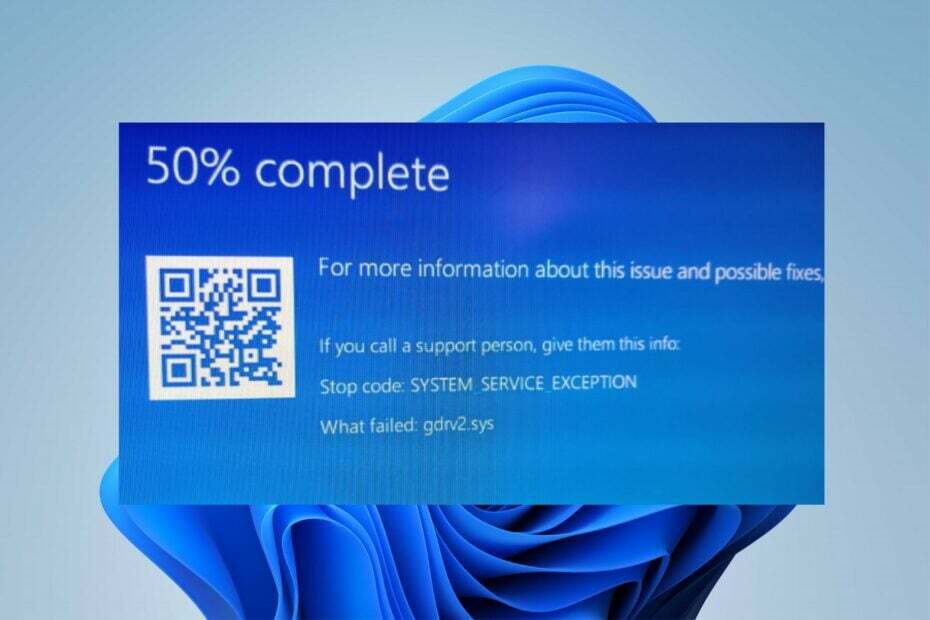
XINSTALAR HACIENDO CLIC EN EL ARCHIVO DE DESCARGA
Este software reparará errores informáticos comunes, lo protegerá de la pérdida de archivos, malware, fallas de hardware y optimizará su PC para obtener el máximo rendimiento. Solucione problemas de PC y elimine virus ahora en 3 sencillos pasos:
- Descargar la herramienta de reparación de PC Restoro que viene con tecnologías patentadas (patente disponible aquí).
- Hacer clic Iniciar escaneo para encontrar problemas de Windows que podrían estar causando problemas en la PC.
- Hacer clic Repara todo para solucionar problemas que afectan la seguridad y el rendimiento de su computadora.
- Restoro ha sido descargado por 0 lectores este mes.
Por lo general, hay muchos controladores en la PC con Windows que lo ayudan a interactuar con dispositivos y programas, y funcionan como se espera. Lamentablemente, los controladores pueden desarrollar fallas y causar problemas con el sistema. El error fallido Gdrv2.sys en Windows 11 es uno de los muchos errores que un usuario puede encontrar si un controlador instalado en la computadora no funciona correctamente.
Asimismo, a nuestros lectores les puede interesar nuestra guía sobre cómo reparar los errores BSOD de Win32kfull.sys en Windows 11 en unos pocos pasos.
¿Qué es Gdrv2.sys?
Gdrv.sys es un controlador en Windows, pero no se considera una parte esencial del sistema operativo Windows. es parte del controlador de software GIGA-BYTE. El controlador permite que su PC se comunique con el hardware o los dispositivos conectados de los que es responsable.
Además, los usuarios pueden iniciar o detener el proceso del controlador Gdrv.sys desde Servicios en el Panel de control. No es un archivo del sistema de Windows y no afecta el registro del sistema, pero solo puede afectar los programas que dependen de él.
Además, el archivo Gdrv.sys se encuentra en el C:\Windows carpeta en su PC. Lamentablemente, algunos programas maliciosos se camuflan como Gdrv.sys y provocan problemas en el sistema. Por lo tanto, es esencial verificar el proceso Gdrv.sys en su PC.
Los siguientes son algunos factores que pueden causar el error fallido Gdrv2.sys en Windows 11:
- Archivos corruptos del sistema – Cuando sea imprescindible los archivos del sistema están dañados en su PC, pueden causar problemas con archivos como el controlador Gdrv2.sys.
- Infecciones de malware y virus – El controlador Gdrv2.sys puede infectarse con malware y virus que infectan su PC. Además, algunos programas maliciosos se camuflan como Gdrv.sys, lo que hace que aparezca el error.
Hay otras causas no mencionadas anteriormente. De todos modos, lo guiaremos a través de formas de corregir el error.
¿Cómo puedo arreglar Gdrv2.sys?
Antes de intentar cualquier paso avanzado de solución de problemas, realice lo siguiente:
- Desactiva las aplicaciones que se ejecutan en segundo plano en tu ordenador.
- Desconecte todos los dispositivos externos conectados a su computadora.
- Reinicie Windows en modo seguro y verifique si el error BSOD Lvrs64.sys persiste.
Consejo de experto:
PATROCINADO
Algunos problemas de la PC son difíciles de abordar, especialmente cuando se trata de repositorios dañados o archivos de Windows faltantes. Si tiene problemas para corregir un error, es posible que su sistema esté parcialmente dañado.
Recomendamos instalar Restoro, una herramienta que escaneará su máquina e identificará cuál es la falla.
haga clic aquí para descargar y empezar a reparar.
Si no puede solucionar el problema, continúe con las soluciones que se enumeran a continuación.
1. Ejecute SFC y DISM para reparar archivos de sistema dañados
- Haga clic con el botón izquierdo en el Comenzar botón, tipo símbolo del sistema, luego seleccione Ejecutar como administrador.
- Hacer clic Sí sobre el Control de cuentas de usuario (UAC) inmediato.
- Escribe lo siguiente y presiona Ingresar:
sfc /escanear ahora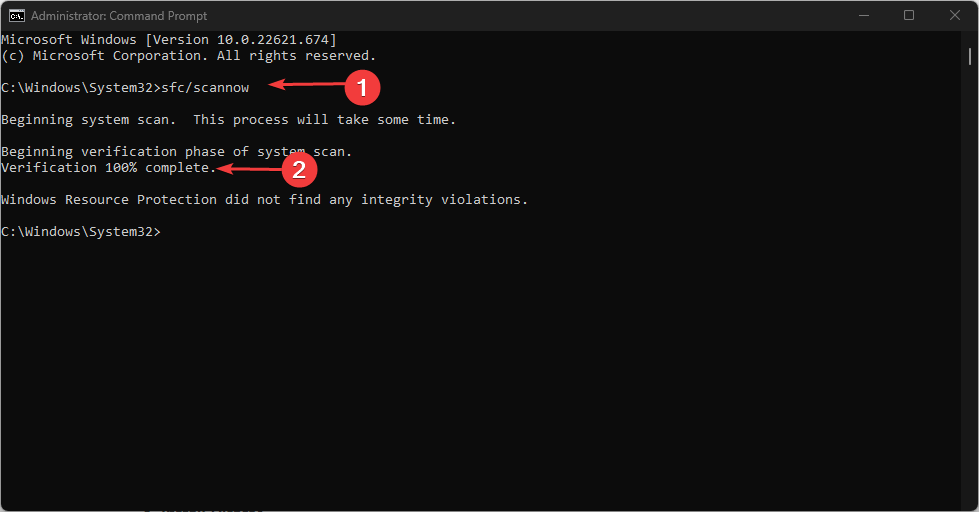
- Escribe los siguientes comandos y presiona Ingresar:
DISM /En línea /Imagen de limpieza /RestoreHealth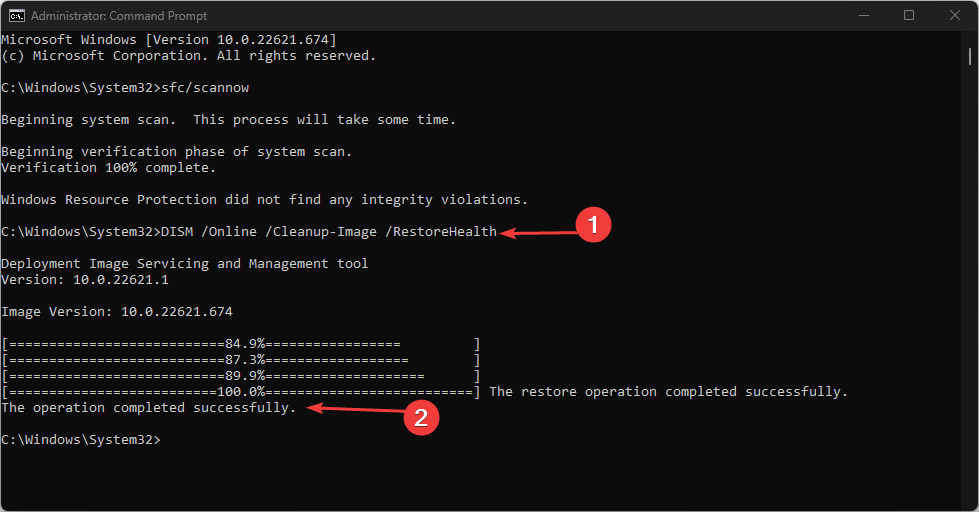
- Reinicie su PC y verifique si el error Gdrv2.sys persiste.
Los escaneos SFC y DISM detectarán y repararán los archivos corruptos del sistema que causan problemas con los controladores de red en su PC. Consulte nuestra guía sobre qué hacer si el símbolo del sistema sigue fallando en tu computadora
2. Desinstalar aplicaciones de gigabytes y aplicaciones instaladas recientemente
- Prensa ventanas + I llave para abrir la Configuración de Windows aplicación
- Haga clic en aplicaciones y seleccione Aplicaciones instaladas.
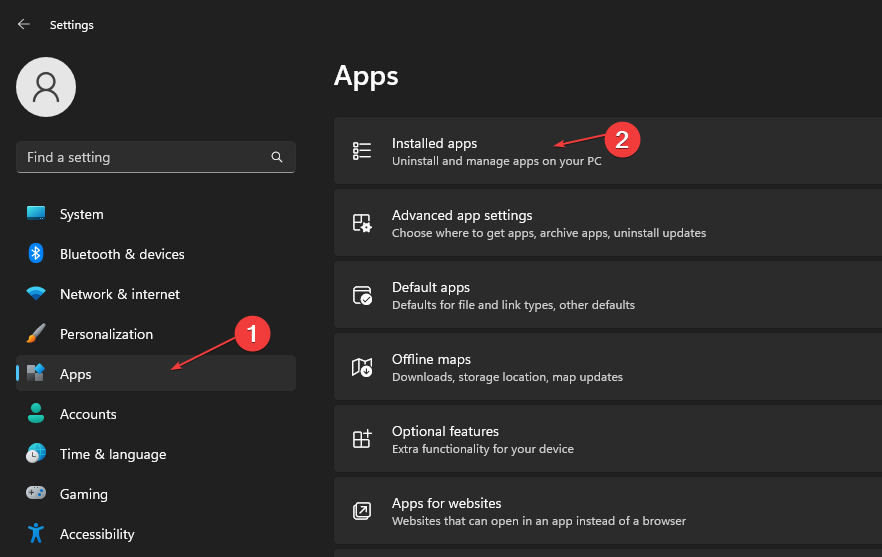
- Ubique las aplicaciones de gigabytes, haga clic en el tres puntos botón contra él, y seleccione Desinstalar del menú desplegable.

- Luego haga clic en Desinstalar para confirmar la acción.
- Repita los pasos anteriores para otras aplicaciones que desee desinstalar y reinicie su PC.
La desinstalación de aplicaciones instaladas recientemente puede resolver la interferencia que causan en los controladores de su sistema.
- 0x800700c1: Cómo arreglar este código de error de actualización de Windows
- Solución: el escritorio se refiere a una ubicación que no está disponible
- Código de error 0xc000014c: qué significa y cómo solucionarlo
- Solución: el programa no se maximizará desde la barra de tareas en Windows 11
- Cancelar suscripción de Microsoft Viva no funciona: forzarlo en 4 pasos
3. Actualizar el controlador afectado
- Prensa ventanas + I llave para abrir la Configuración de Windows aplicación
- Haga clic en actualizacion de Windows en el panel izquierdo y haga clic en Opciones avanzadas.
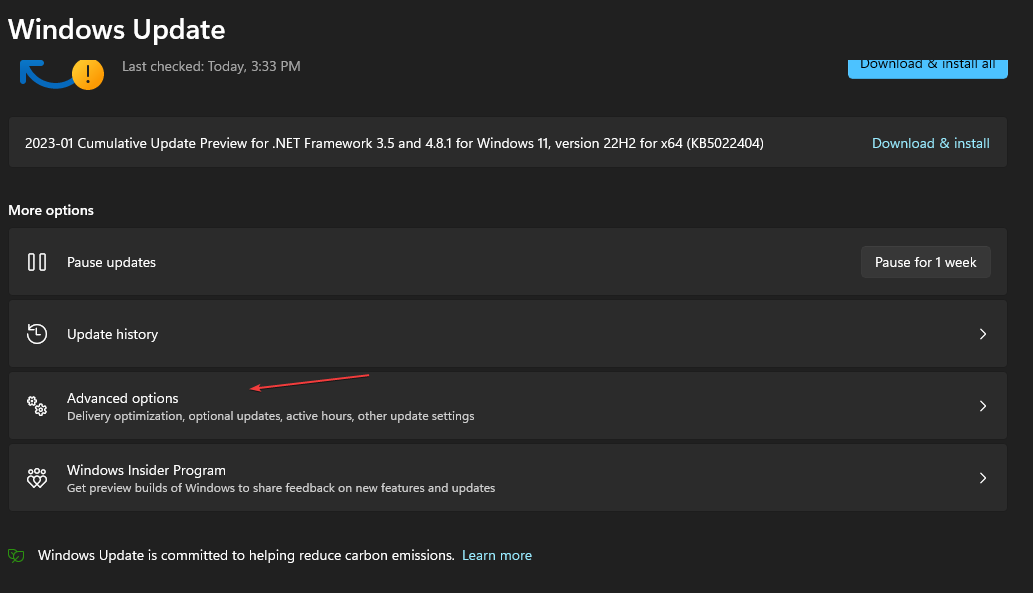
- Luego desplácese hacia abajo y haga clic en Actualizaciones opcionales bajo Opciones adicionales.
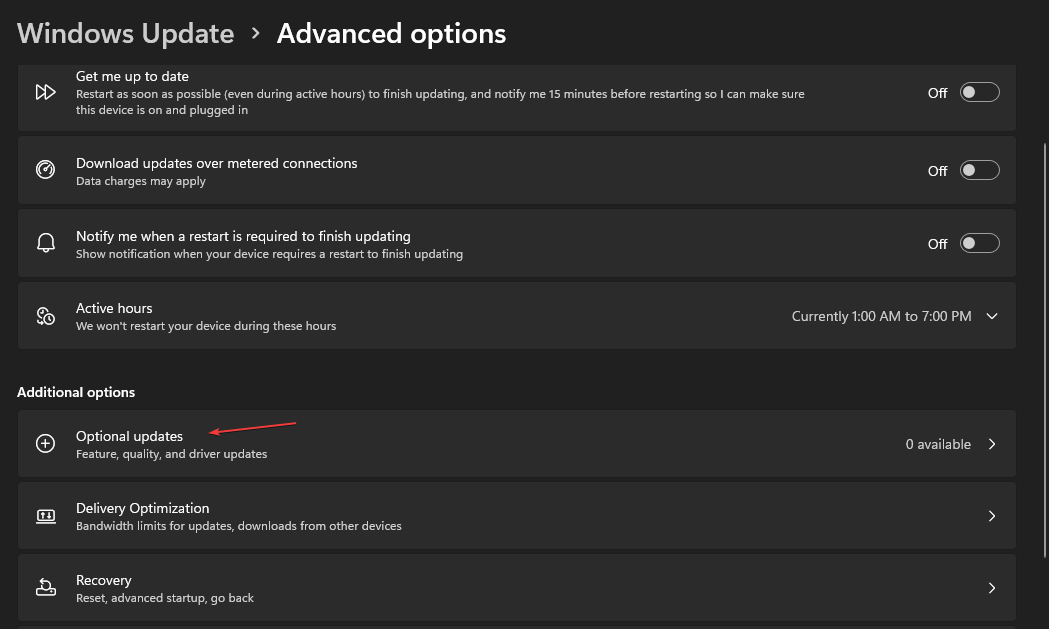
- Haga clic en Actualizaciones de controladores y verifique si ve una actualización para el controlador problemático.
- Marque la casilla de verificación del controlador y haga clic en el Descargar e instalar botón.
- Reinicie su PC y verifique si el error persiste.
La actualización de sus controladores puede corregir errores que impiden su rendimiento y resolver problemas con el controlador Gdrv2.sys.
Alternativamente, puede usar el software de actualización de controladores, como DriverFix, para encontrar todos los controladores afectados de su computadora y reemplazarlos automáticamente con versiones nuevas.

DriverFix
Dele a DriverFix la oportunidad de mejorar la salud de su dispositivo actualizando rápidamente sus controladores.
4. Tarea final para Gdrv2.sys
- Haga clic derecho en el Comenzar botón y seleccione Administrador de tareas del menú.
- Ve a la Procesos pestaña. Selecciona el Gdrv2.sys de la lista, haga clic con el botón derecho en él y haga clic en Tarea final del menú desplegable.
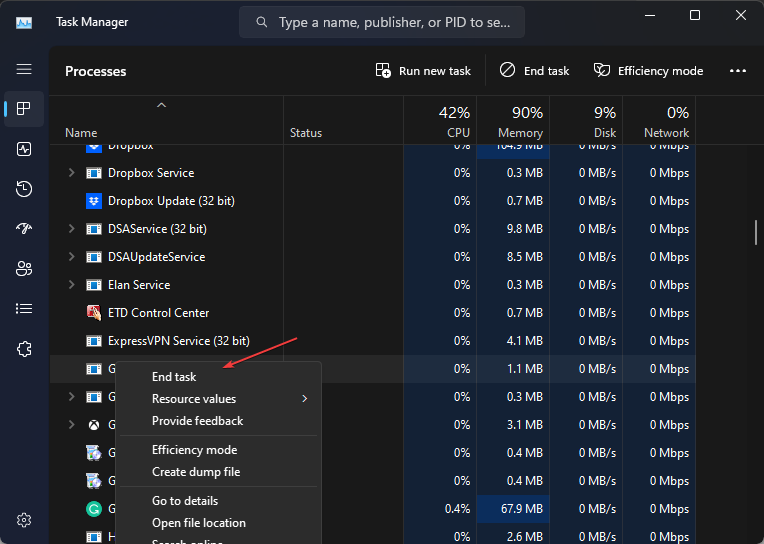
- Hacer clic DE ACUERDO para confirmar que desea finalizar la tarea para el programa.
- Reinicie su PC y verifique si el error persiste.
Terminar el proceso Gdrv2.sys detendrá todas las actividades que causan el error en su PC. Puedes buscar accesos directos para abrir el Administrador de tareas en tu computadora
En conclusión, a nuestros lectores les puede interesar nuestro artículo sobre arreglar el Netwtw08.sys pantalla azul de error de muerte en Windows 11.
Háganos saber cualquier idea adicional que pueda tener sobre este tema en la sección de comentarios a continuación.
¿Sigues teniendo problemas? Solucionarlos con esta herramienta:
PATROCINADO
Si los consejos anteriores no han resuelto su problema, su PC puede experimentar problemas más profundos de Windows. Nosotros recomendamos descargando esta herramienta de reparación de PC (calificado como Excelente en TrustPilot.com) para abordarlos fácilmente. Después de la instalación, simplemente haga clic en el Iniciar escaneo botón y luego presione Repara todo.


